A telefonon vagy videokamerával rögzített videók szerkesztése elsőre nehéznek tűnhet. A legtöbb videószerkesztő szoftver számos lehetőséget, vezérlőt és panelt kínál, és úgy tűnhet, hogy a tanulási görbe túl meredek. Szerencsére, ha a háttérzenét adhat hozzá egy videokliphez értéket szeretné elérni, a folyamat meglehetősen egyszerű, függetlenül a használt videószerkesztő szoftvertől.
Ebben a lépésről lépésre bemutatott oktatóanyagban megismerheti azokat az alapelveket, amelyek alapján háttérzenét adhat hozzá olyan videókhoz, amelyek bármely videószerkesztő alkalmazásban működnek. Ez annak köszönhető, hogy a videószerkesztő eszközök általában hasonlóan kezelik a hangsávokat és a háttérzenét.

Milyen háttérzenét szeretnél?
Mielőtt elkezdené a videószerkesztési projektet, döntse el, hogy pontosan milyen hangzású legyen a végső videoklipp. Számos lehetőség közül választhat, ha zenét szeretne hozzáadni a kliphez.
E forgatókönyvek mindegyike megköveteli, hogy fokozott figyelmet fordítson a hangerőszabályzókra a videoprojekt minden egyes műsorszámánál. Ez magában foglalja a videosáv hangját és az összes hozzáadott hangsáv zenéjét vagy hangeffektusát.
Hol található jó háttérzene
Ha a zenei csatornák a YouTube-on némelyikének letöltésén gondolkodik, hogy saját projektjéhez használja, gondolja át újra. A YouTube-videókon és más webhelyeken található legtöbb zene szerzői jogvédelem alatt áll, és tilos újrafelhasználni őket saját projektjeihez.
A videóidhoz azonban találsz egy egyszerű könyvtárat jogdíjmentes zenékkel, de ügyelned kell arra, hogy az előadók engedélyezzék a zene felhasználását bevételszerzésre szánt videókon (ha azt tervezed, hogy pénzt keresel a videóiddal ).
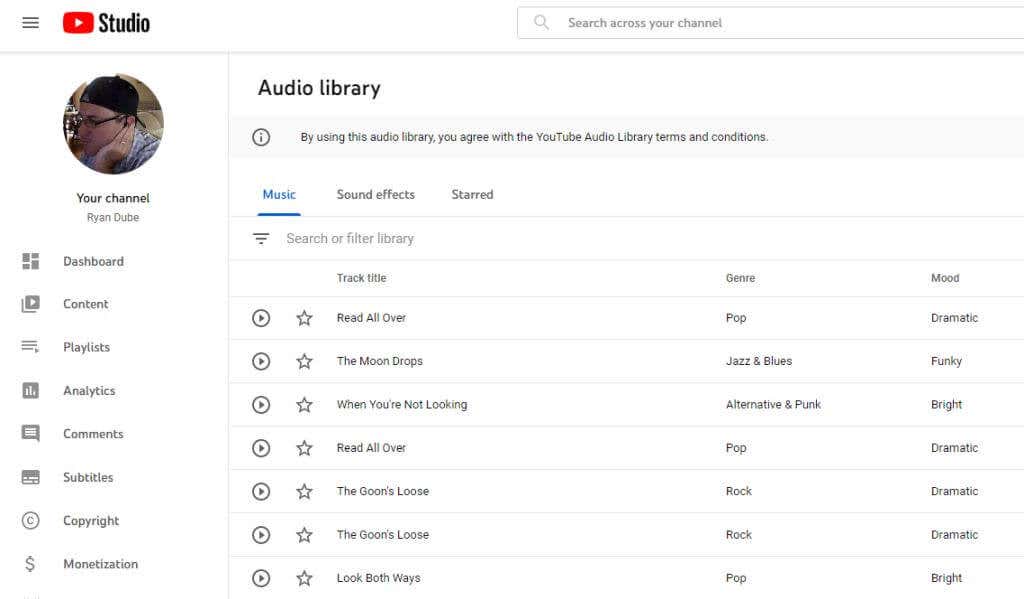
Az alábbiakban további ingyenes háttérzenei webhelyek találhatók, amelyeket akkor is használhat, ha zenét tartalmazó videókat szerkeszt. De ne feledje, hogy valószínűleg nem fog tudni bevételt szerezni azokkal a videókkal, amelyekben ezeket a zeneszámokat használta. Ha bevételt szeretne szerezni, ugyanezek a webhelyek általában előfizetési csomagot kínálnak, amelyben licencelheti a zenei könyvtárukban lévő számokat professzionális vagy kereskedelmi projektekben való használatra..
Természetesen egy másik lehetőség, hogy saját zenét készíthetsz, ha elég tehetséges vagy ehhez.
Most, hogy tudja, hol szerezhet háttérzenét videóprojektjéhez, vessünk egy pillantást a különböző lehetőségekre, amelyekkel ezt a háttérzenét alkalmazhatja videoklipjéhez.
Háttérzene hozzáadása egy videokliphez
A következő lépések csaknem bármilyen videószerkesztő szoftver esetén működnek, amely több sávot biztosít a projektben szereplő minden médiaforráshoz. Kövesse az alábbi lépéseket az elkészíteni kívánt videoklip típusához.
Háttérzene néma videoklipen keresztül
Nyilvánvalóan, mielőtt egy új projektben elkezdhetne háttéreffektusokat, például zenét hozzáadni egy videokliphez, hozzá kell adnia a videoklipet a médiakönyvtárából a videosávhoz.
1. Húzza a videofájlt a videosávba.
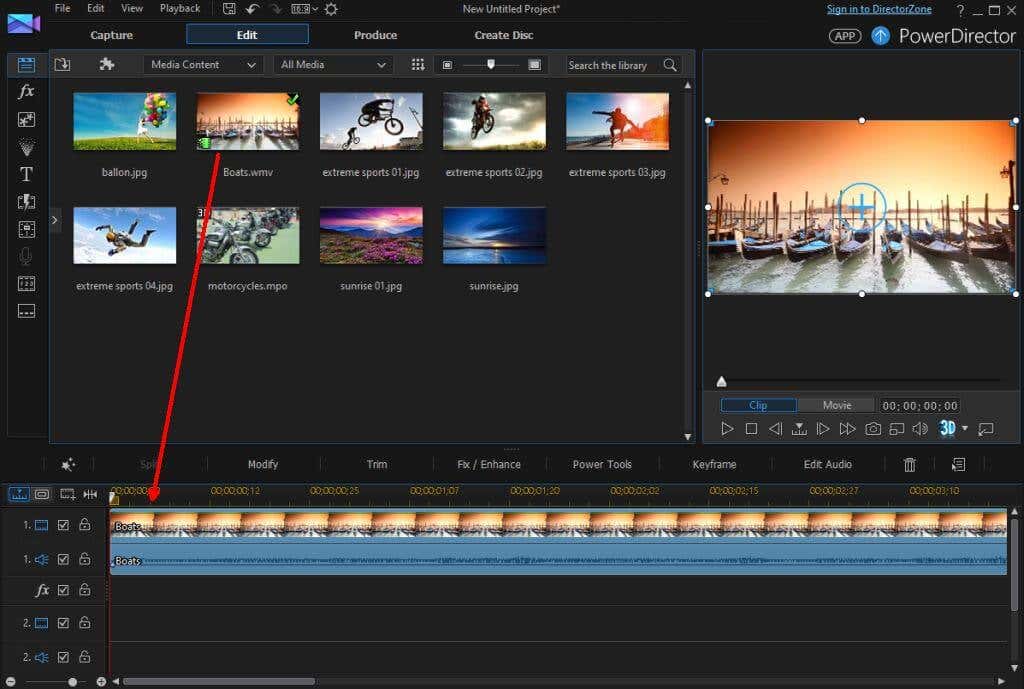
Mielőtt háttérzenét fedhetne a klip tetejére, magából a videóból el kell távolítania a zavaró hangokat.
2. Az adott videószerkesztő beállításai eltérőek lehetnek, de a legtöbb esetben jobb gombbal kattintson a videósávban lévő videoklipre, és válassza a Klip némításalehetőséget.
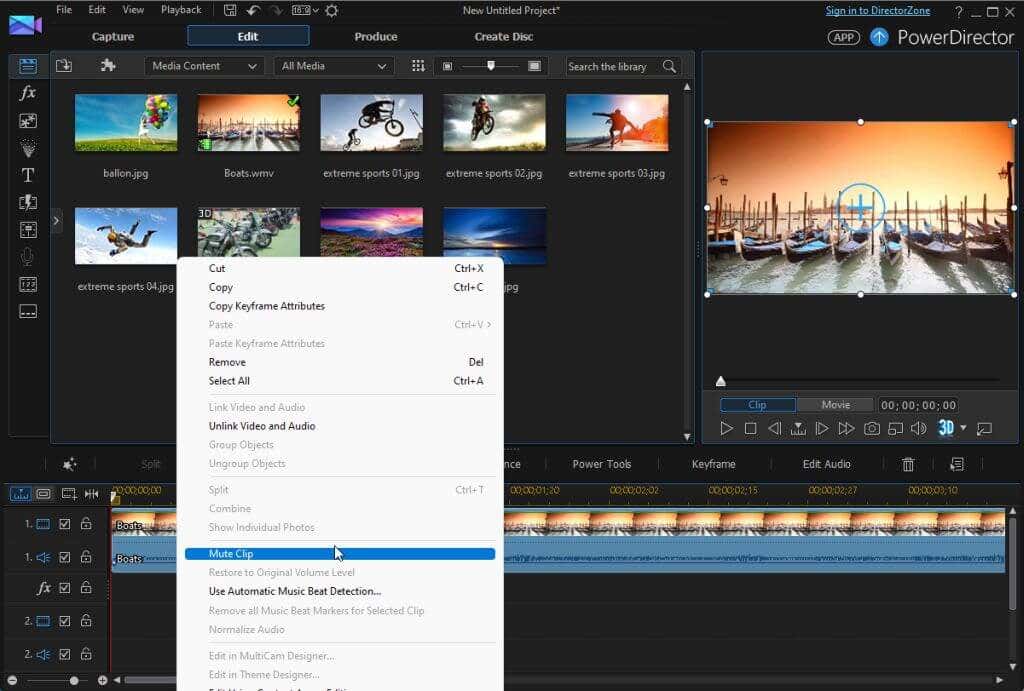
Most, a videó elnémítva, ideje hozzáadni a hátteret.
3. Importálja a klipbe beágyazni kívánt zenefájlt a videokönyvtárába (az összes médiaklip állomáshelyére).
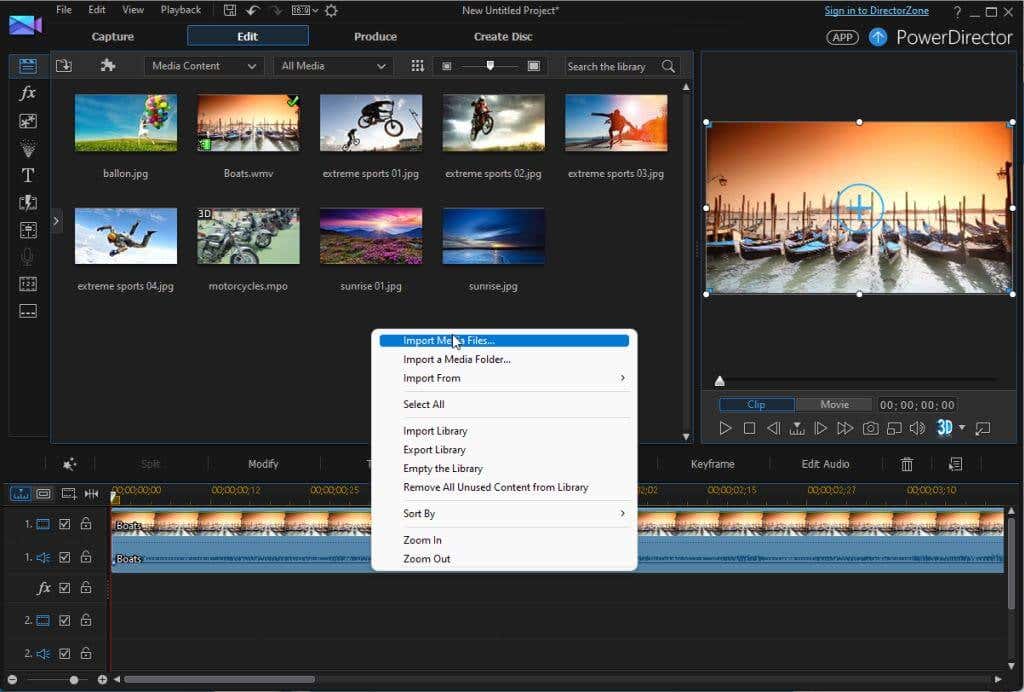
4. Miután feltöltötte a hangfelvételt a projektkönyvtárába, kattintson rá, tartsa lenyomva, és húzza a klipet a projekt hangsávjába.
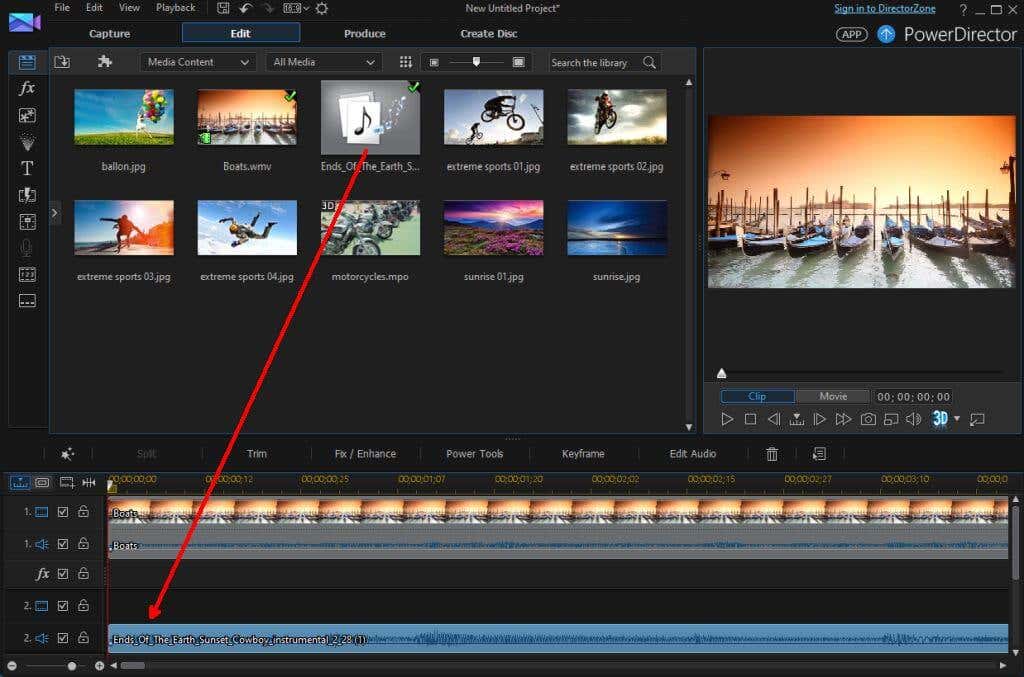
Ne felejtsen el néhány dolgot, amikor a hangfelvételt a videosáv alatti hangsávba helyezi.
A zene indulási helyének, a beúsztatásnak és a kiúsztatásnak a beállítása
Ennél a pontnál a zene teljes hangerővel indul a videód elején. Testreszabhatja a zene kiindulási pontját és hangerejét is.
1. Csak csúsztassa a hangfelvételt arra a pontra a videoklip alatt, ahol ténylegesen el szeretné kezdeni a zenét.
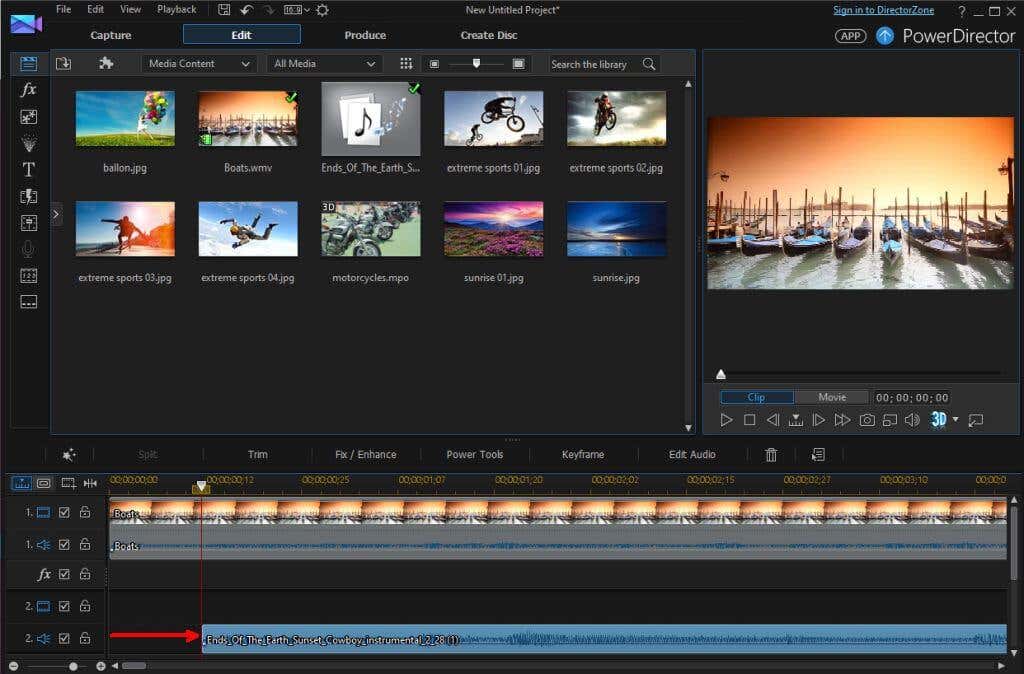
2. Ha el akarod halványítani a zenét, meg kell találnod a videószerkesztő szoftver ben azt a funkciót, amellyel beállíthatod a hangsáv hangerejét.
A legtöbb szoftver „beúsztatási” és „elúsztatási” lehetőséget is biztosít a hangsávokhoz. A hangsáv indításához válassza a fade-in opciót.
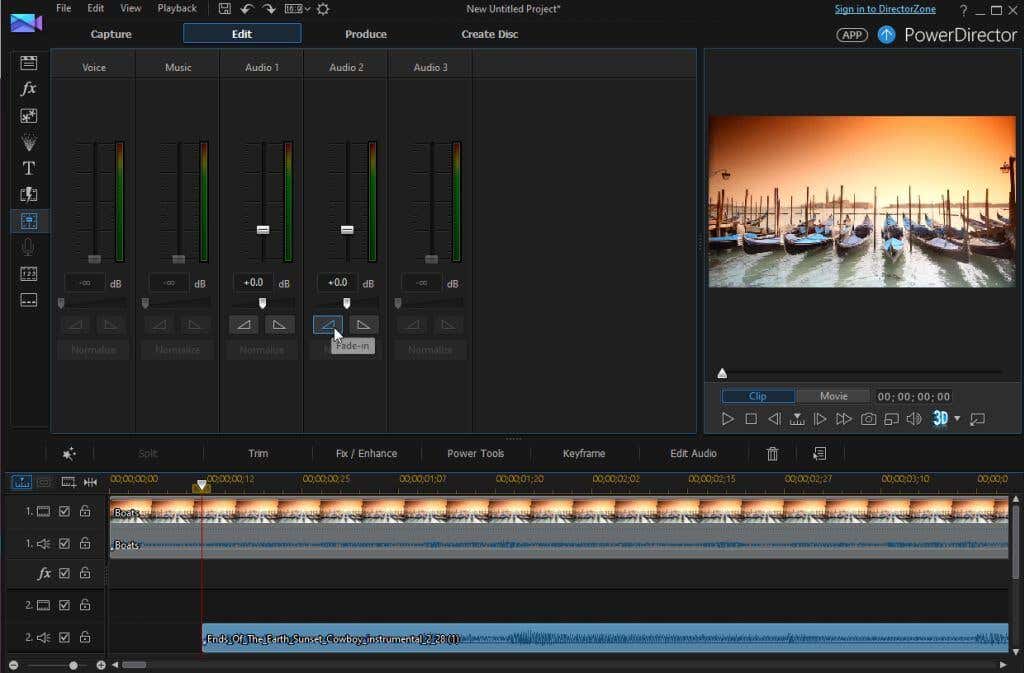
3. Görgessen arra a pontra a videoklipben, ahol a zenét szeretné befejezni. Keresse meg a Split funkciót a videószerkesztő szoftverünkben a hangsáv felosztásához.
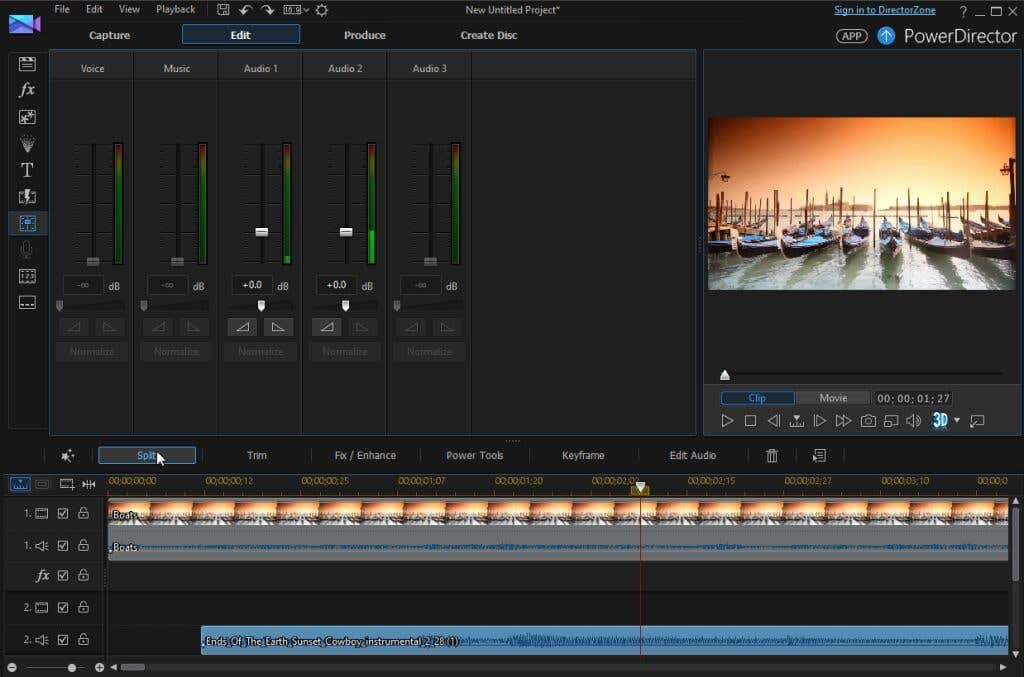
4. Alkalmazza a Fade-Out funkciót annak a hangsávnak a végén, ahol a felosztást alkalmazta.
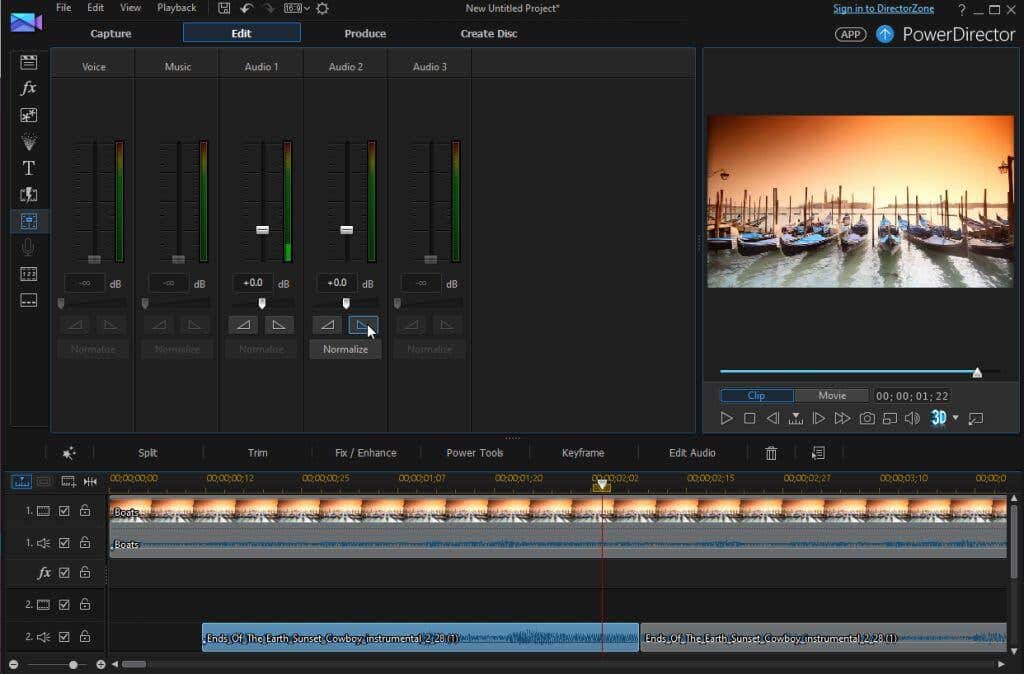
5. Kattintson jobb gombbal annak a hangklipnek a végére, amelyet már nem szeretne, és távolítsa el.
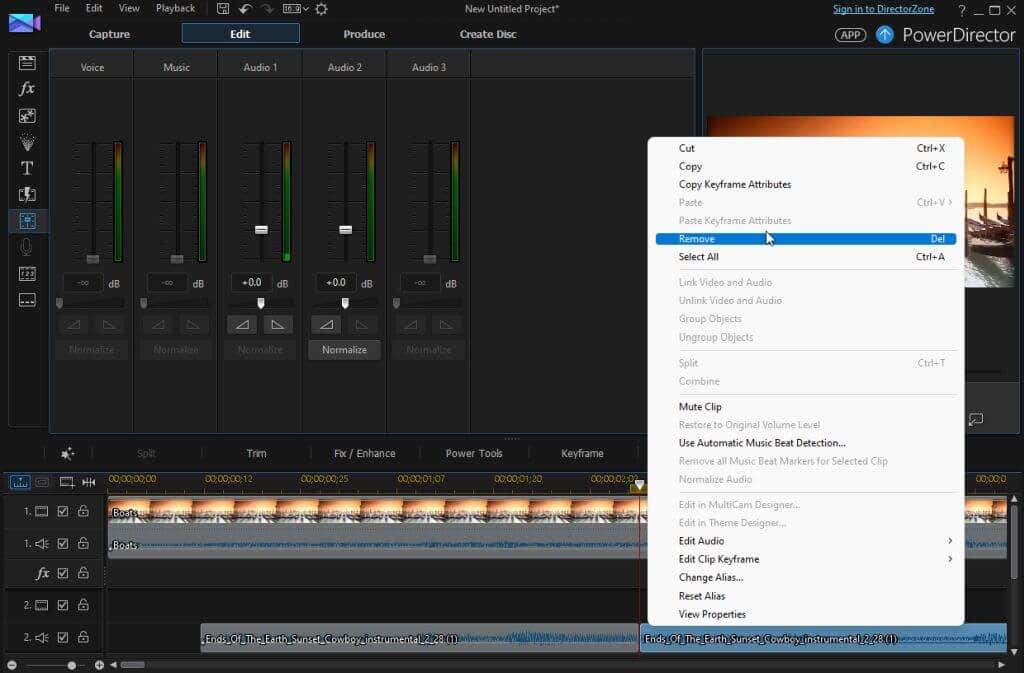
Most új háttérzenét szúrt be a videoklip tetejére, az elején és a végén elhalványulással.
Háttérzene és háttérhangok kombinálása
Ha nem szeretné elnémítani az eredeti videofájlt, hanem háttérzenét helyez el a klip hangjai fölé, ezt az eredeti hangfájl hangerejének csökkentésével teheti meg.
Kövesse a fenti szakasz összes lépését, de hagyja ki a lépést az audiofájl némításához.
Ezzel háttérzenét fog alkalmazni a videoklipre. A nézők azonban továbbra is hallják az eredeti hang hangjait, amelyek nem hangzanak egészen jól. El kell döntened, hogy a zenét vagy az eredeti hangokat szeretnéd-e előtérbe helyezni.
Mivel háttérzenét használ, érdemes az eredeti videofájl hangerejét magasan tartani, de a háttérzene hangerejét csökkenteni.
Válassza ki a hangsávot. A videószerkesztő szoftver hangerőszabályzóival csökkentse nagyon alacsonyra a hangsáv hangerejét.
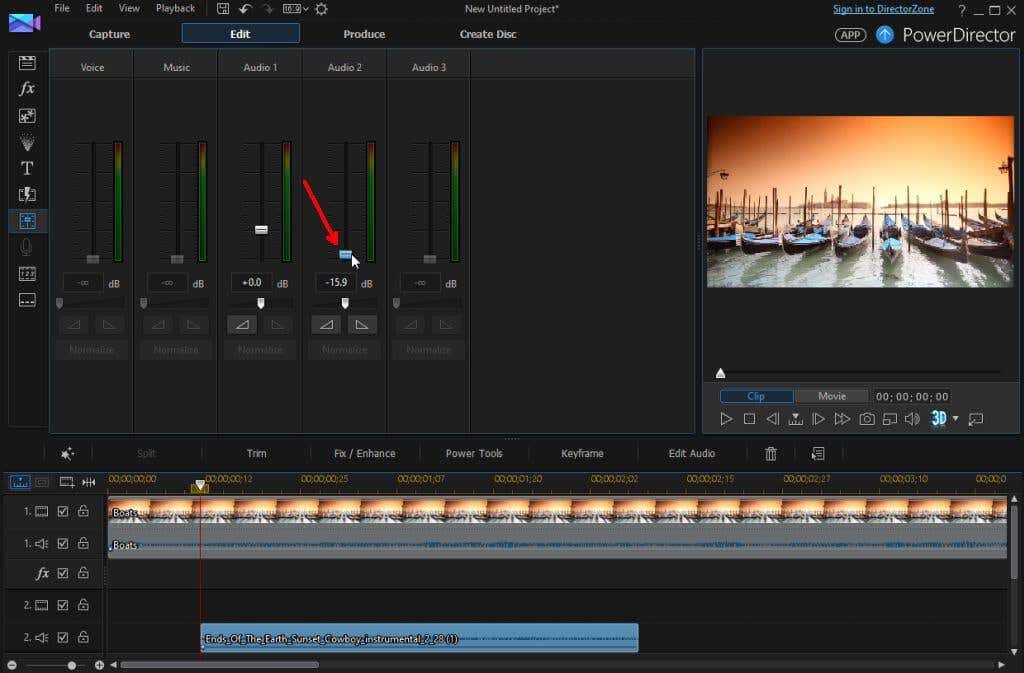
Most a videósáv eredeti hangja hangosabb lesz, mint a beillesztett háttérzene. Ez gyönyörű hatást hoz létre, ahol a nézők hallhatják az Ön által beillesztett zenét, amely magában a videóban a műveletet hangsúlyozza, anélkül, hogy az egész videót túlterhelné..
Háttérzene kombinálása saját hangfelvételével
Mi a teendő, ha beszédhangot is szeretne az előtérbe helyezni, és az eredeti hangot és a háttérzenét is elküldi a háttérbe?
1. Először is használja a műsorszám hangvezérlőit, hogy a lehető legalacsonyabbra csökkentse mind a hangsáv, mind a háttérzene hangerejét. Használja az előnézeti funkciót a hangerő teszteléséhez, és győződjön meg arról, hogy az egyes számok a kívánt hangerőn vannak.
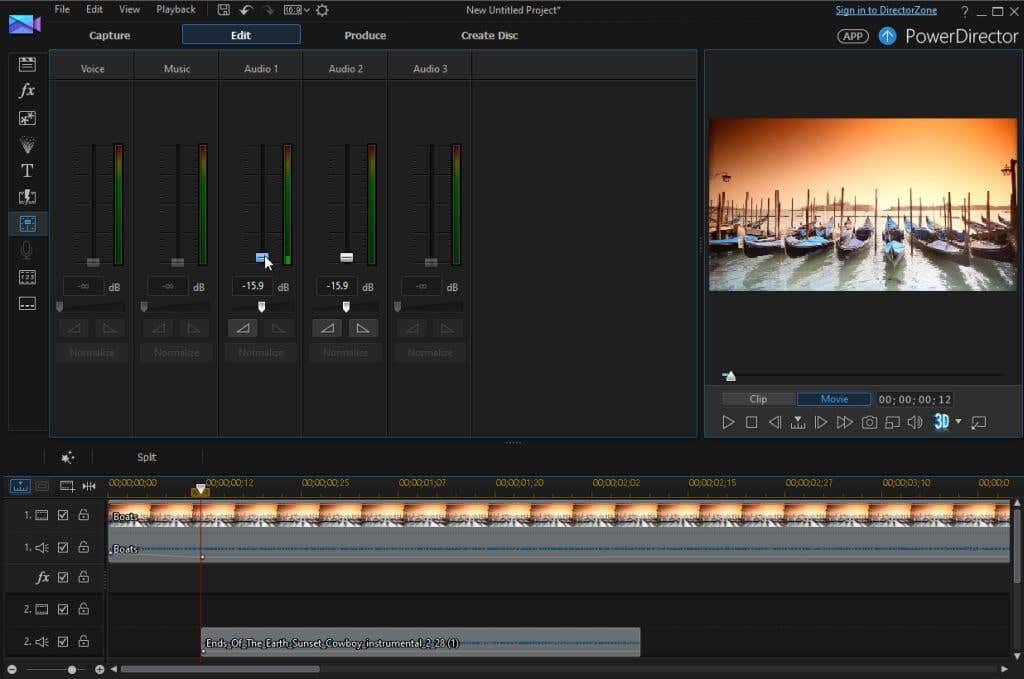
2. Importálja a hangfelvételt a videószerkesztő könyvtárba. Ezután helyezze át ezt a felvételt a következő elérhető hangsávba.
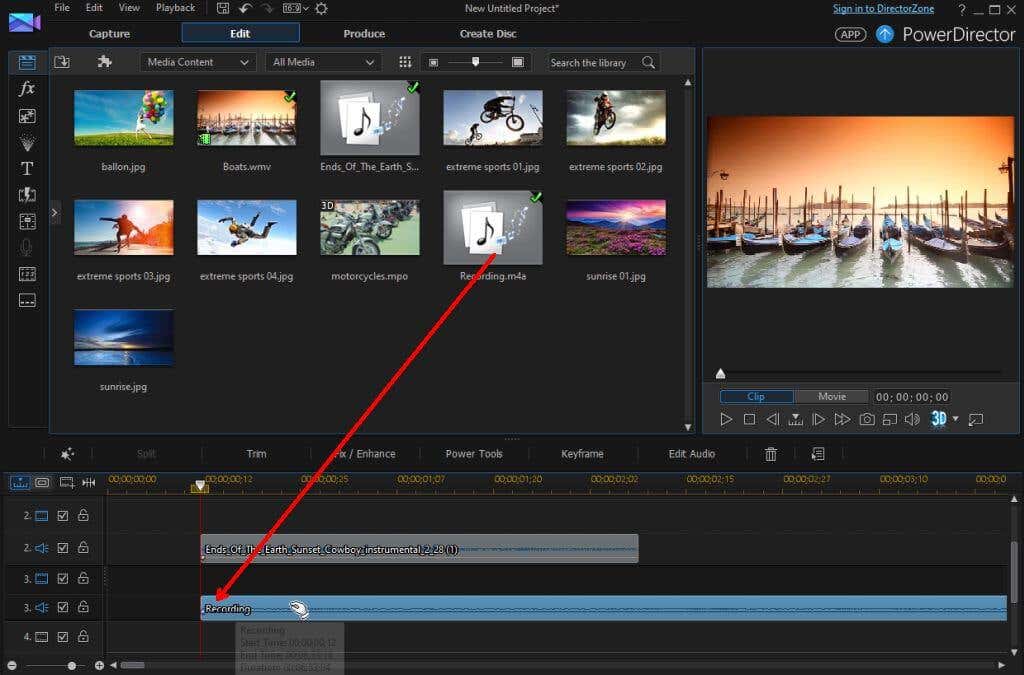
Ahhoz, hogy ez működjön, a videószerkesztő szoftvernek az eredeti videoklipen kívül legalább két hangsávot is engedélyeznie kell (a legtöbb esetben).
Helyezze el a hangfelvételt a kívánt helyen a videoklipben, majd állítsa be tetszés szerint a hangerőt a műsorszám hangerőszabályzóival.
Most, ha a hangsáv és a háttérzene hangereje a beszédfelvétel alatt van beállítva, a hangbeszéd lesz a középpontban, míg a többi hangsáv egyszerűen kihangsúlyozza a beszédhangot.
A háttérzene hozzáadása egyszerű
Amíg nagyon odafigyel a videokliphez hozzáadott egyes hangsávok hangerejének és kezdőpozíciójának a hangerőre, meglehetősen egyszerű szép háttérzenét hozzáadni a videokliphez.
Ossza meg saját tapasztalatait és tippjeit saját videószerkesztési projektjeivel kapcsolatban, és segítsen más olvasóknak háttérzenével javítani videoklipjeiket.
.